本文說明可用來協助您流覽 Databricks 筆記本和檔案編輯器的函式,包括鍵盤快捷方式、程式代碼建議和自動完成、變數檢查和程式碼折疊。 當您使用筆記本或檔案編輯器時,可以使用 Databricks Assistant 來協助您產生、說明和偵錯程式代碼。 如需詳細資訊,請參閱 從 Databricks Assistant 取得程式代碼撰寫說明。
您可從選取的編輯器主題中選擇。 選取 檢視 > 編輯器主題,然後從功能表中選擇一個選項。
命令面板
您可以使用命令選擇區快速在筆記本中執行動作。 若要開啟筆記本動作面板,請按下一下角的 ,或使用MacOS上的 [ Cmd + Shift + P ] 快捷方式或 Windows 上的 Ctrl + Shift + P 。
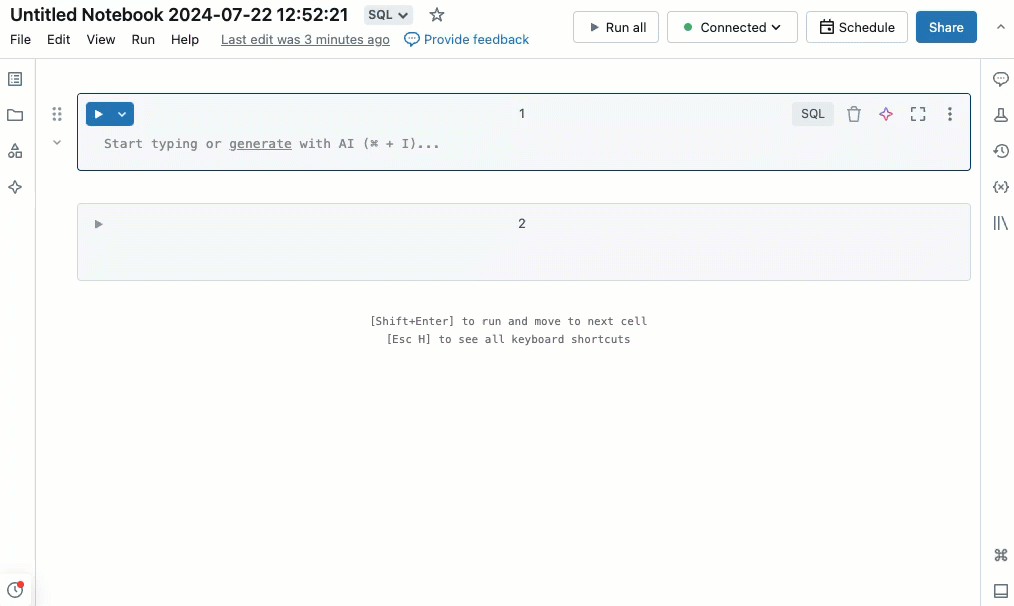
單元執行小地圖
若要取得筆記本執行狀態的視覺概觀,請使用儲存格執行小地圖。 小地圖會出現在右邊距,並顯示每個可執行儲存格的狀態列。
狀態列會指出下列執行狀態:
- 淺灰色:儲存格是靜態的。
- 深灰色:儲存格會略過或排入佇列以等待執行。
- 淺灰色,帶有移動條:Cell 當前正在運行。
- 綠色:Cell 成功執行,沒有錯誤。
- 紅色:儲存格失敗並發生錯誤。
要與小地圖互動:
- 將滑鼠懸停在小地圖上,即可查看可執行儲存格的清單、其標題及其執行狀態。
- 按一下項目,可直接跳至筆記本中的該儲存格。
- 按一下 [移至上次執行儲存格 ] 或 [ 移至第一個失敗的儲存格 ] 以導覽至最近執行或第一個失敗的儲存格。
小地圖可幫助您一目了然地跟踪執行進度,並在調試或開發時快速導航。

尋找和取代文字
若要尋找並取代筆記本內的文字,請使用鍵盤快捷方式 ( Cmd + F Mac) 或 Ctrl + F[Windows],或按兩下 [ 編輯 > 尋找... ] 以開啟 [ 尋找] 對話框。 輸入您想要尋找的文字。 目前的相符項目會以橙色標示,所有其他相符項目都會以黃色標示。 若要存取原生瀏覽器搜尋,請再次按 Cmd + F (Mac) 或 Ctrl + F[Windows]。
按兩下 [取代] 選項。 輸入您想要改用的文字。 若要取代目前的相符項目,請點擊 [取代]。 若要取代筆記本中的所有相符專案,請按 [全部取代] 。
若要在相符項目之間移動,請按下 (上一個相符項目)或
(下一個相符項目)。 您也可以按
Shift + Enter 和 Enter 來逐一移動到上一個和下一個相符項目。
若要關閉尋找並取代工具,請按兩下 或按 esc 鍵。
變量檢測
若要顯示 SQL 或 Python 筆記本中定義之變數的相關資訊,請將資料指標停留在變數名稱上。 Python 變數檢查需要 Databricks Runtime 12.2 LTS 或是更新版本。
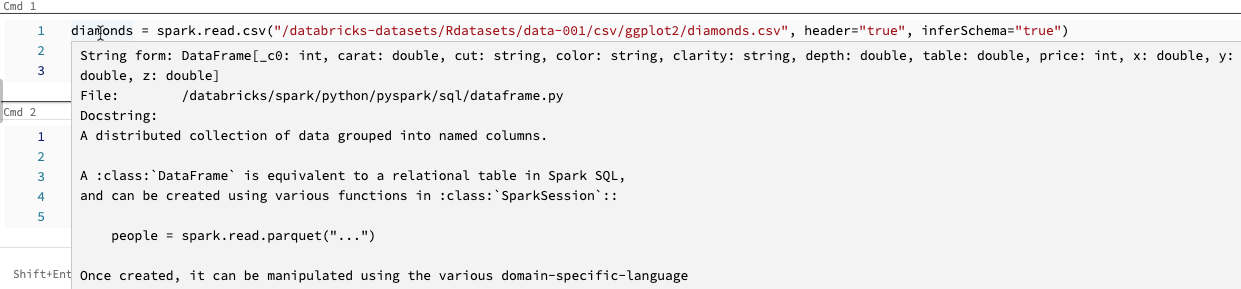
請參閱 變數瀏覽器。
移至定義
當 Python 筆記本附加至計算資源時,您可以快速移至語句背後的 %run 變數、函式或程式代碼定義。 若要這樣做,以滑鼠右鍵按一下變數或函式名稱,然後按下 [移至定義] 或 [瞄核定義]。
按住 [macOS上的 Cmd] 鍵或 Windows 上的 [Ctrl] 鍵,並將滑鼠停留在變數或函式名稱上。 如果找到定義,該名稱就會變成超連結。
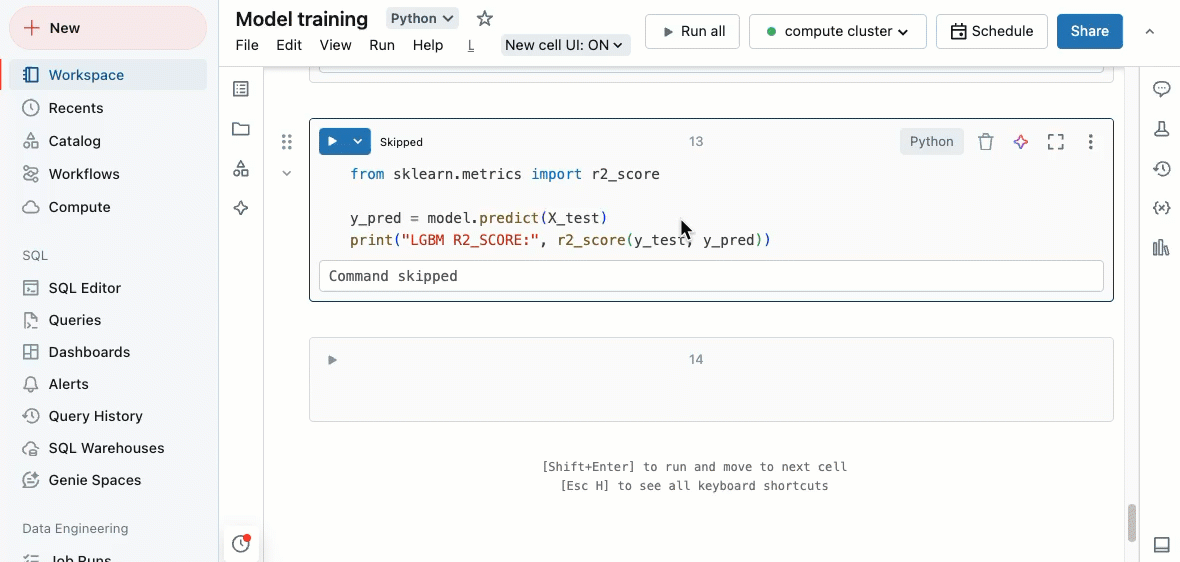
「移至定義」功能在 Databricks Runtime 12.2 LTS 及以上版本中可用。
代碼折疊
程式碼摺疊功能可讓您暫時隱藏程式碼區段。 這在處理長程式碼區塊時很有用,因為它可讓您專注於正在處理的特定程式碼區段。
若要隱藏程式碼,請將游標放在儲存格最左邊。 向下指向箭號會出現在邏輯點,您可以在其中隱藏程式代碼區段。 按下箭號以隱藏程式碼區段。 再次按下箭號 (現在指向右側) 以顯示程式碼。
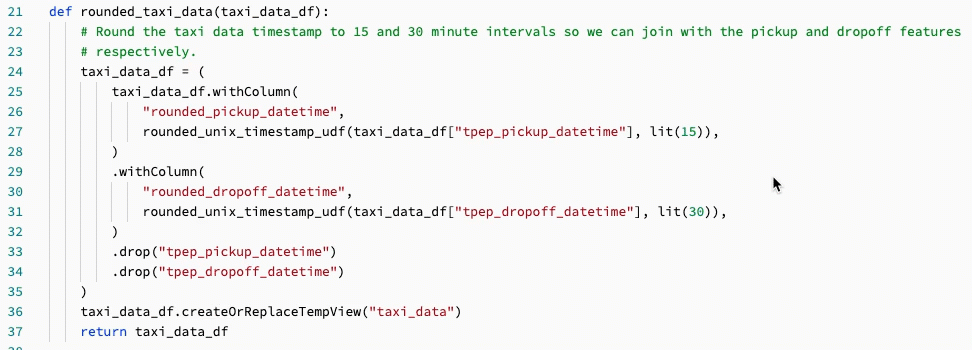
如需更多詳細資料,包括鍵盤快速鍵,請參閱 VS Code 文件。
多游標支援
您可建立多個游標,讓同時編輯變得更容易,如影片所示:
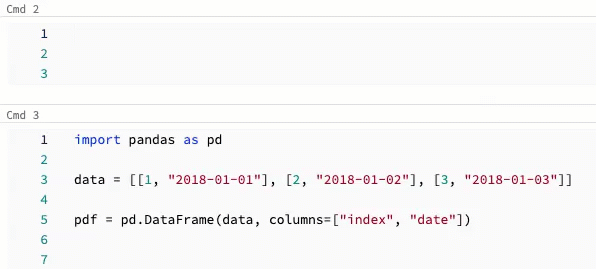
若要在儲存格中建立多個游標:
- 在 macOS 上,按住
Option鍵,然後點擊每個位置以新增游標。 - 在 Windows 上,按住
Alt鍵,然後在每個位置點擊以新增游標。 - 您也可以選擇變更捷徑。 請參閱 變更多重游標和欄選取的快捷方式。
在 macOS 上,您可以使用鍵盤快速鍵 Option+Command+ 向上箭頭鍵或向下箭頭鍵來建立多個垂直對齊的游標。
欄位(框)選擇
若要選取欄中的多個項目,請用滑鼠點擊您想要擷取的區域左上角。 Then:
- 在macOS上,按
Shift+Option並拖曳到右下角以擷取一或多個數據行。 - 在 Windows 上,按
Shift+Alt並拖曳到右下角以擷取一或多個數據行。 - 您也可以選擇變更捷徑。 請參閱 變更多重游標和欄選取的快捷方式。
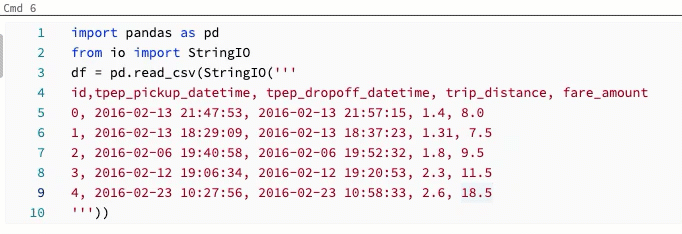
更改多重游標和欄位選取的快捷方式
替代的快捷方式可用於多重游標與欄位選取。 使用替代選取項目時,捷徑會變更,如下所示:
- 若要在儲存格中建立多個游標:
- 在 macOS 上,按住
Cmd鍵,然後點擊每個位置以新增游標。 - 在 Windows 上,按住
Ctrl鍵,然後在每個位置點擊以新增游標。
- 在 macOS 上,按住
- 若要選取欄中的多個項目,請用滑鼠點擊您想要擷取的區域左上角。 Then:
- 在macOS上,按
Option並拖曳到右下角以擷取一或多個數據行。 - 在 Windows 上,按
Alt並拖曳到右下角以擷取一或多個數據行。
- 在macOS上,按
若要啟用替代捷徑,請執行下列動作:
- 在工作區的右上角單擊您的使用者名稱,然後在下拉式清單中單擊 [設定]。
- 在 [設定] 側邊欄中,選取 [開發人員]。
- 在 [程式碼編輯器] 區段中,將 [多重游標點選的按鍵修飾鍵] 設定變更為 macOS 的 [Cmd] 或 Windows 的 [Ctrl]。
當您啟用替代捷徑時,建立多個垂直對齊游標的鍵盤快速鍵不會更改。
瀏覽資料
使用架構瀏覽器來探索該筆記本中可用的 Unity Catalog 物件。 按兩下筆記本左側的 [ ,以開啟架構瀏覽器。
For you 按鈕只會顯示您在目前會話中使用的物件或先前標示為 [我的最愛] 的物件。
當您在 [篩選] 方塊中輸入文字時,顯示會變更,只顯示包含您輸入之文字的物件。 只有目前開啟或已在目前會話中開啟的物件才會出現。 [篩選方塊] 不會完整地搜尋筆記本可用的目錄、架構、數據表和磁碟區。
若要開啟 ,請將游標暫留在物件的名稱上方,如下所示:
架構瀏覽器中的 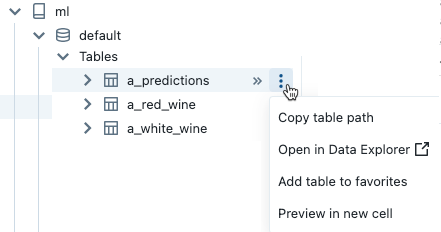
如果對象是資料表,您可以執行下列動作:
- 自動建立並執行數據格,以顯示資料表中的數據預覽。 從表格的「kebab」功能表中,選擇 [在新單元格 中預覽
]。 - 在目錄總管中檢視目錄、架構或數據表。 從 kebab 功能表選取 [在目錄總管中開啟。 隨即開啟新的索引標籤,其中顯示選取的物件。
- 取得目錄、架構或數據表的路徑。 選取 [複製...從物件的 kebab 選單 路徑。
- 將數據表新增至我的最愛。 從表格的kebab選單中選取 新增至我的最愛。
如果對象是目錄、架構或磁碟區,您可以複製對象的路徑,或在目錄總管中開啟它。
若要將資料表或資料列名稱直接插入儲存格中:
- 將游標放在您要輸入名稱的儲存格位置。
- 將滑鼠游標移至架構瀏覽器中的資料表名稱或資料行名稱。
- 請點擊出現在物件名稱右側的
。
使用Web終端機和 Databricks CLI
若要在筆記本中開啟 Web 終端機,請按下終端機圖示 在右側提要字段的底部。
在 Databricks Runtime 15.0 和更新版本中,您可以從筆記本中的 Web 終端機使用 Databricks CLI。 如需需求和使用方式資訊,請參閱 在 Azure Databricks 網頁終端機中運行 Shell 指令 。
您無法從筆記本的單元格中使用 CLI。 在筆記本中,%sh databricks ... 之類的命令不適用於 Databricks Runtime 15.0 或更新版本。
個人化自動完成
在您鍵入程式碼片段時,[自動完成] 會自動完成程式碼片段。 可完成的物件包括類型、類別和對象,以及 SQL 資料庫、資料表名稱、結構、對映、陣列和 查詢程式碼片段。 參照使用 SELECT *的通用表格運算式 (CTE) 時,自動完成會根據基礎表格結構提供直欄建議。 Databricks 會使用您的 Unity 目錄元數據和使用方式來個人化建議。
- 針對 Python 單元格,筆記本必須 附加至計算資源 ,才能啟用自動完成功能,而且您必須執行 所有定義可完成物件的單元格 。
- 針對 SQL 儲存格,自動完成會建議關鍵字和基本語法,即使筆記本未附加至任何計算資源也一樣。
- 如果工作區已啟用 Unity Catalog,自動完成也會建議 Unity Catalog 中資料表的目錄、結構、資料表和欄位名稱。
- 如果未啟用 Unity Catalog 的工作區,筆記本必須連接至所有用途的計算資源或 SQL 倉儲,用於建議數據表或欄位名稱。
當您在儲存格中輸入時,自動完成建議會自動顯示。 使用向上鍵和向下鍵或滑鼠選取建議,然後按 Tab 或 Enter,將選取範圍插入單元格中。
Note
在 R 筆記本中,執行命令時伺服器自動完成功能會被封鎖。
自動完成功能預設為啟用,但可以在 使用者設定中停用:
- 若要關閉自動完成建議,請切換選項 [在輸入時自動完成]。 當自動完成關閉時,可以按 Ctrl + 空格 鍵來顯示自動完成建議。
- 若要防止 [Enter] 插入自動完成建議,請切換 [Enter 鍵接受自動完成建議]。
括號匹配
當您按下括弧、方括弧或大括弧附近時,編輯器會醒目提示該字元及其相符的括號。
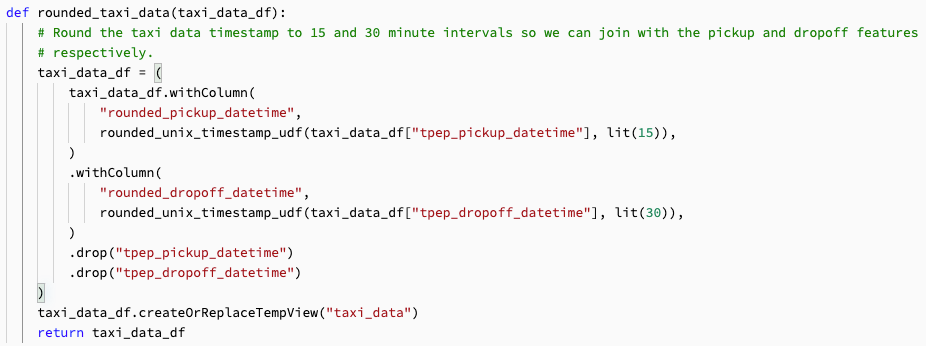
Python 錯誤醒目提示

已啟用 合作夥伴支援的 AI 功能 的工作區也可以選取 [使用 Assistant 修正 ] 以取得 AI 輔助建議。
Databricks 筆記本支援下列錯誤醒目提示:
-
Python 語法錯誤醒目提示:P ython 程式代碼儲存格中的任何語法錯誤會以紅色醒目提示。 可能的話,小幫手會為您建議快速修正。 若使用 Databricks Runtime 12.1 及以上版本或無伺服器的計算裝置時,便能得到支援。 您可以使用
pyproject.toml檔案來設定語法錯誤醒目提示。 請參閱 設定 Python 語法醒目提示。 - Python 格式錯誤醒目提示:根據嚴重性,Python 程式代碼格式化錯誤和警告會以黃色或紅色加上底線。 這有助於識別格式問題,例如非預期的縮排、長行長度等等。 將滑鼠停留在語法警告上方,查看詳細資訊。 若使用 Databricks Runtime 12.1 及以上版本或無伺服器的計算裝置時,便能得到支援。
- Python 類型錯誤醒目提示:類型檢查可以改善 Python 和 PySpark 專案中的程式代碼品質、可讀性和可維護性。 類型檢查程式可以在程式代碼執行之前,在函數調用中標記與不存在屬性、遺漏自變數和不相符自變數相關的錯誤。 將滑鼠停留在反白顯示的警告上方,以查看詳細資訊。 支援執行 Databricks Runtime 16.0 和更新版本或無伺服器環境 2 的計算。
啟用 Python 錯誤醒目提示
若要啟用或停用錯誤醒目提示,請執行下列動作:
- 在工作區的右上角單擊您的使用者名稱,然後在下拉式清單中單擊 [設定]。
- 在 [設定] 側邊欄中,選取 [開發人員]。
- 切換 Python 語法錯誤醒目 提示的設定(在程式 代碼編輯器下)、 Python 格式錯誤醒目 提示(在 [實驗性功能] 下,以及/或 Python 類型錯誤醒目提示 (在 [實驗性功能] 下)。
設定 Python 語法醒目提示
當筆記本 連接到執行 Databricks Runtime 16.4 或更新版本,或無伺服器環境第 3 版或更新版本的計算時,您可以建立 pyproject.toml 檔案來自訂語法醒目提示的方式。 針對指定的筆記本,將會使用工作區文件系統中其直接上階路徑中最接近 pyproject.toml 的檔案。 如果在上階路徑中找不到 pyproject.toml 檔案,則會使用目前用戶主資料夾中的 pyproject.toml 檔案。
例如,如果您有具有路徑 a/b/c/d/notebook.py 的筆記本,且有 pyproject.toml 檔案位於 a/b/pyproject.toml 和 a/b/c/pyproject.toml,那麼會使用第二個檔案,因為它更接近。 位於pyproject.toml的/a/b/c/e/pyproject.toml檔案不會被考慮,因為它不在直接祖先路徑中。
Azure Databricks 會針對 pyproject.toml 檔案使用標準語法。 例如,您可以參考 Ruff 檔 ,瞭解如何使用 pyproject.toml 檔案設定 Ruff linter。
目前,Azure Databricks 僅支援透過 ruff 設定 pylint、pyright、flake8 和 pyproject.toml 來進行 linting 處理。
若要啟用 linter,檔案 pyproject.toml 必須有 區塊 [tool.<name-of-linter>] 。
若要明確停用linter,請新增下列區塊:
[tool.<name-of-linter>]
disabled=true
您也可以使用區塊來停用 Azure Databricks 撰寫的語法醒目提示規則,例如:
[tool.databricks]
disabled_rules = ['DB01', 'DB03']
由於 Flake8 預期設定的格式不同,因此您必須以字串形式傳入 Flake8 的組態:
[tool.flake8]
config = """ \
[flake8] \
extend_ignore = E303 \
"""
自訂 SQL 格式設定
您可以在新的 SQL 編輯器和筆記本編輯器中自訂 SQL 格式設定。 按兩下 [檢視 > 開發人員設定]。 向下捲動至 [SQL 格式 ],並指定您的設定。

使用鍵盤快捷方式
若要顯示鍵盤快捷方式,請選擇 [說明] [說明] > 鍵盤快捷方式。 可用的鍵盤快捷方式取決於游標是否位於程式代碼數據格(編輯模式)或否(命令模式)。
下表顯示可用的鍵盤快速鍵。
編輯模式快速鍵
| 功能 | MacOS 捷徑 | Windows 快捷方式 |
|---|---|---|
| 切換至指令模式 | Esc |
Esc |
| 運行命令並在下面插入新單元格 | Option + Enter |
Alt + Enter |
| 在上方插入儲存格 | Ctrl + Option + P |
Ctrl + Alt + P |
| 在下方插入儲存格 | Ctrl + Option + N |
Ctrl + Alt + N |
| 移至上一個/下一個儲存格 | Option + Up/Down |
Alt + Up/Down |
| 在游標處分割儲存格 | Ctrl + Option + - |
Ctrl + Alt + - |
| 刪除目前行 | ⌘ + Shift + K |
Ctrl + Shift + K |
| 刪除目前儲存格 | Ctrl + Option + D |
Ctrl + Alt + D |
| 向上移動或移動到上一個儲存格 | Up |
Up |
| 向下移動或移至下一個儲存格 | Down |
Down |
| 自動完成 | Ctrl + Space |
Ctrl + Space |
| 自動助理自動完成 | Ctrl + Shift + Space |
Ctrl + Shift + Space |
| 內嵌助手 | ⌘ + I |
Ctrl + I |
| 參數提示 | ⌘ + Shift + Space |
Ctrl + Shift + Space |
| 文件串 |
⌘ + (K, I) |
Ctrl + (K, I) |
| 多個游標 | Option + Click |
Alt + Click |
| 欄(框)選擇 | Option + Shift + Drag |
Alt + Shift + Drag |
| 縮排/取消縮排選取範圍 | ⌘ + ]/[ |
Ctrl + ]/[ |
| 復原輸入 | ⌘ + Z |
Ctrl + Z |
| 重做輸入 | ⌘ + Shift + Z |
Ctrl + Shift + Z |
| 切換行註解 | ⌘ + / |
Ctrl + / |
| 新增行註解 |
⌘ + (K, C) |
Ctrl + (K, C) |
| 移除行註解 |
⌘ + (K, U) |
Ctrl + (K, U) |
| 多游標編輯 | ⌘ + Option + Up/Down |
Ctrl + Option + Up/Down |
| 增加字型大小 | Option + + |
Alt + + |
| 縮小字型大小 | Option + - |
Alt + - |
命令模式快速鍵
| 功能 | Mac OS 捷徑 | Windows 快捷方式 |
|---|---|---|
| 切換至編輯模式 | Enter |
Enter |
| 取消所選儲存格的執行 |
I、I |
I、I |
| 取消執行(略過提示) |
Shift + (I, I) |
Shift + (I, I) |
| 刪除目前儲存格 |
D、D |
D、D |
| 刪除目前儲存格 (略過提示) |
Shift + (D, D) |
Shift + (D, D) |
| 移至第一個儲存格 |
G、G |
G、G |
| 移至最後一個儲存格 | Shift + G |
Shift + G |
| 復原剪下/刪除儲存格 | ⌘ + Z/Z |
Ctrl + Z/Z |
| 複製目前儲存格 | ⌘ + C |
Ctrl + C |
| 切斷目前儲存格 | ⌘ + X |
Ctrl + X |
| 貼上儲存格 | ⌘ + V |
Ctrl + V |
| 在上方插入儲存格 | A |
A |
| 在下方插入儲存格 | B |
B |
| 切換儲存格輸出 | O |
O |
| 切換儲存格標題 | T |
T |
| 向下捲動 | Space |
Space |
| 向上捲動 | Shift + Space |
Shift + Space |
| 切換鍵盤快速鍵功能表 | H |
H |
| 與下面的單元格合併 | Shift + M |
Shift + M |
| 移至上一個儲存格 | Up/P/K |
Up/P/K |
| 移至下一個儲存格 | Down/N/J |
Down/N/J |
| 將相鄰儲存格新增至選取範圍 | Shift + Up/Down |
Shift + Up/Down |
| 選取所有儲存格 | ⌘ + A |
Ctrl + A |
| 選取多個儲存格 | ⌘ + Click |
Ctrl + Click |
| 切換行號 | L |
L |
| 展開/收合儲存格標題 | Right/Left |
Right/Left |
共用捷徑
| 功能 | MacOS 捷徑 | Windows 快捷方式 |
|---|---|---|
| 切換指令選項板 | ⌘ + Shift + P |
Ctrl + Shift + P |
| 尋找 | ⌘ + F |
Ctrl + F |
| Replace | Ctrl + Option + F |
Ctrl + Alt + F |
| 格式化程式碼 | ⌘ + Shift + F |
Ctrl + Shift + F |
| 執行命令並移至下一個儲存格 | Shift + Enter |
Shift + Enter |
| 執行選取的命令 | ⌘ + Enter |
Ctrl + Enter |
| 除錯儲存格 | Option + Shift + D |
Alt + Shift + D |
| 偵錯工具:繼續 | F7 |
F7 |
| 偵錯工具:下一行 | F8 |
F8 |
| 偵錯工具:逐步執行 | F9 |
F9 |
| 偵錯工具:逐步執行 | Shift + F9 |
Shift + F9 |
| 執行所有命令 | Option + Shift + Enter |
Alt + Shift + Enter |
| 執行上述所有命令(獨佔) | Option + Shift + Up |
Alt + Shift + Up |
| 執行下列所有命令 (含) | Option + Shift + Down |
Alt + Shift + Down |
| 清除狀態和輸出 |
0、0 |
0、0 |
| 執行選取的文字或作用中陳述式 | Ctrl + Shift + Enter |
Ctrl + Shift + Enter |
| 執行作用中 SQL 陳述式 | ⌘ + Shift + Enter |
Ctrl + Shift + Enter |
| 向上移動儲存格 | Ctrl + Option + Up |
Ctrl + Alt + Up |
| 向下移動儲存格 | Ctrl + Option + Down |
Ctrl + Alt + Down |
| 切換評論面板/添加評論 | Ctrl + Option + M |
Ctrl + Alt + M |
| 切換工作區面板 | Ctrl + Option + E |
Ctrl + Alt + E |
| 切換目錄面板 | Ctrl + Option + C |
Ctrl + Alt + C |
| 切換助理面板 | Ctrl + Option + A |
Ctrl + Alt + A |
| 切換焦點模式 | Ctrl + Option + O |
Ctrl + Alt + O |
| 關閉目前索引標籤 | Ctrl + Option + W |
Ctrl + Alt + W |
| 建立新索引標籤 | Ctrl + Option + T |
Ctrl + Alt + T |
| 切換到左側選項卡 | Ctrl + Option + Left |
Ctrl + Alt + Left |
| 切換至右選項卡 | Ctrl + Option + Right |
Ctrl + Alt + Right |
| 關閉所有索引標籤 | Ctrl + Option + Shift + A |
Ctrl + Alt + Shift + A |